Jelajahi panduan untuk menemukan solusi yang efektif
- Perpustakaan Dokan adalah perangkat lunak yang memungkinkan Anda membuat sistem file Anda sendiri tanpa menulis driver perangkat.
- Aplikasi ini diketahui menyebabkan serangkaian masalah seperti penggunaan CPU yang tinggi dan serangan malware.
- Memperbaiki file penginstalan atau menghapus instalan perangkat lunak secara permanen membantu menyelesaikan masalah terkait.
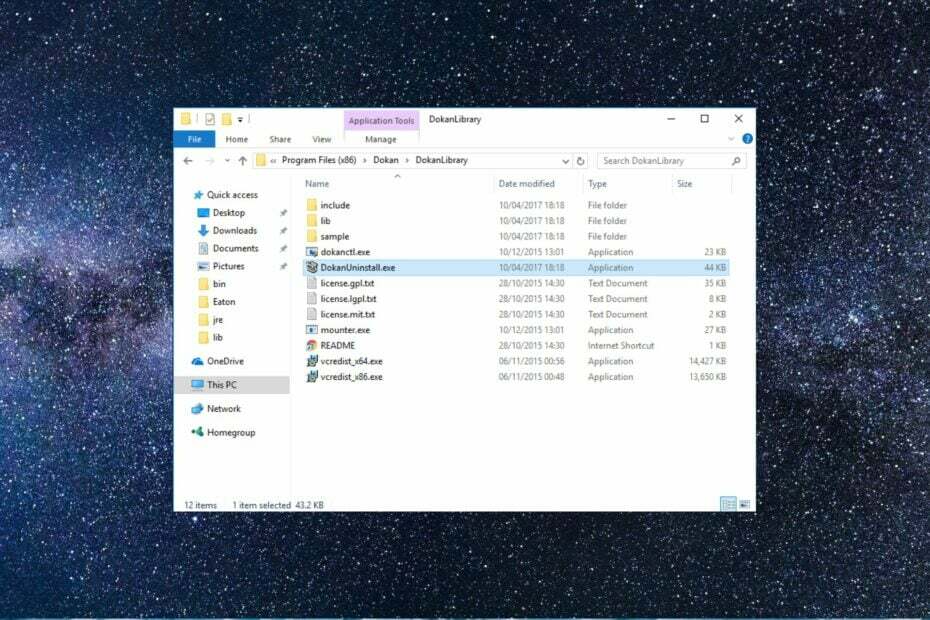
XINSTALL DENGAN MENGKLIK FILE DOWNLOAD
- Unduh Fortect dan instal di PC Anda.
- Mulai proses pemindaian alat untuk mencari file korup yang menjadi sumber masalah Anda.
- Klik kanan Mulai Perbaikan sehingga alat dapat memulai algoritme perbaikan.
- Fortect telah diunduh oleh 0 pembaca bulan ini.
Dokan Library adalah perangkat lunak yang dikembangkan oleh Dokan yang sering diinstal pada PC Windows Anda saat Anda menelusuri halaman web atau menginstal freeware. Program diketahui bertentangan dengan perangkat lunak dan plugin lain dan membuat serangkaian masalah pada sistem Anda.
Jika Anda ragu tentang Perpustakaan Dokan dan ingin tahu apakah aman untuk menghapus instalan program dari PC Windows Anda, tetaplah bersama kami saat kami memandu Anda melalui panduan ini.
Apa itu Perpustakaan Dokan?
Dokan Library 0.6.0 adalah bundel program yang dikembangkan oleh Dokan dengan dokanctl.exe sebagai file utama yang dapat dieksekusi. Ini adalah layanan pengontrol yang dirancang untuk berjalan di latar belakang tanpa memerlukan intervensi apa pun.
Program ini membantu Anda mengembangkan sistem file Anda sendiri tanpa perlu menulis driver perangkat yang berfungsi dalam mode kernel. Sama seperti FUSE, sistem file mode pengguna Linux, Dokan Library memungkinkan Anda mengembangkan sistem file baru di Windows untuk meningkatkan sistem file FAT atau NTFS.
Perpustakaan Dokan diketahui memicu serangkaian kesalahan pada PC Windows, beberapa di antaranya adalah yang umum.
- kesalahan aplikasi dokanctl.exe
- dokanctl.exe gagal.
- Tidak dapat menemukan dokanctl.exe.
- dokanctl.exe mengalami masalah dan harus ditutup. Kami mohon maaf atas ketidaknyamanan ini.
- dokanctl.exe bukan aplikasi Win32 yang valid.
- dokanctl.exe tidak ditemukan.
- Kesalahan memulai program: dokanctl.exe.
- Jalur Aplikasi yang salah: dokanctl.exe
Jika Anda juga mengalami kesalahan serupa, baca di bawah untuk menemukan solusi efektif untuk mengatasinya.
1. Verifikasi detail penanda tangan
- Luncurkan program File Explorer menggunakan Windows + e jalan pintas.
- Salin dan tempel jalur berikut di bilah alamat untuk mengakses file yang dapat dieksekusi Dokan.
C:\Program Files (x86)\dokan\dokanlibrary\dokanctl.exe
- Klik kanan dokanctl.exe dan pilih Properti dari menu konteks.
- Pergi ke Tanda Tangan Digital tab kotak dialog properti dokanctl.exe dan periksa apakah Dokan terdaftar sebagai nama penanda tangan.
Memverifikasi tanda tangan digital Perpustakaan Dokan akan membantu Anda memutuskan apakah file Perpustakaan Dokan yang dapat dieksekusi sah atau tidak.
2. Jalankan pemindaian virus
- tekan Windows + SAYA jalan pintas untuk meluncurkan Pengaturan aplikasi.
- Beralih ke Privasi & keamanan dari panel navigasi kiri dan keamanan jendela dari kanan.
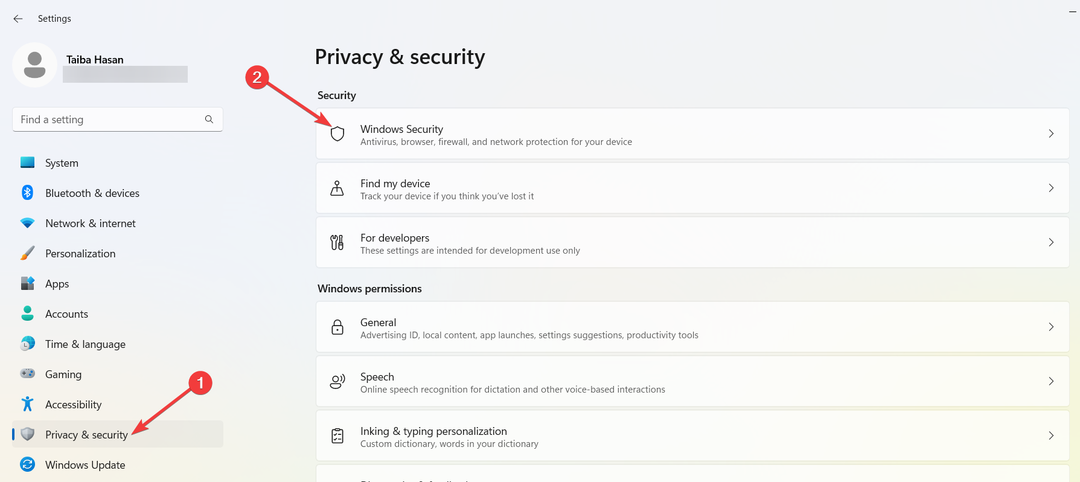
- Pilih Perlindungan virus & ancaman di bawah Area perlindungan.

- Selanjutnya, klik Opsi pindai terletak di bawah Ancaman saat ini.
- Pilih Microsoft Defender Antivirus (pemindaian offline) dari daftar dan tekan Memindai sekarang tombol.

- Tunggu hingga pemindaian selesai dan reboot sistem Anda.
Pemindaian virus akan mencari infeksi malware dan akan menghapusnya untuk menyelesaikan masalah dengan Perpustakaan Dokan.
Untuk memindai sistem PC Anda secara efisien, sebaiknya Anda mengandalkan antivirus pembelajaran mesin yang menawarkan diagnosis dan penghapusan virus yang lebih baik.
⇒ Dapatkan Keamanan Internet ESET
3. Perbaiki dokanctl.exe dengan pemindaian SFC dan DISM
- tekan Windows kunci untuk memunculkan Awal menu, ketik cmd di menu pencarian di atas, dan pilih Jalankan sebagai administrator pilihan dari bagian hasil.

- tekan Ya tombol untuk meluncurkan Kontrol Akun Pengguna jendela.
- Ketik atau rekatkan perintah berikut dan tekan Memasuki untuk mengeksekusinya.
SFC/pindai sekarang
- Setelah pesan verifikasi selesai 100% muncul, jalankan perintah yang diberikan di bawah ini.
DISM /Online /Cleanup-image /Restorehealth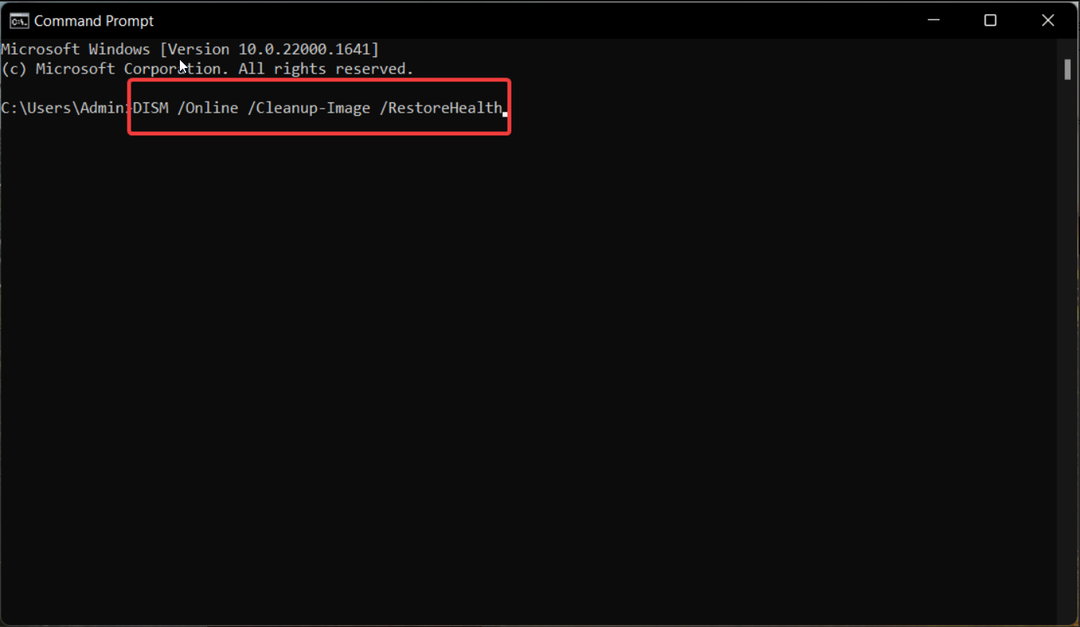
- Nyalakan ulang PC Anda setelah pemindaian DISM memperbaiki file sistem yang rusak.
SFC (System File Checker) dan DISM (Deployment Image Servicing and Management) akan mendiagnosis dan memperbaiki file OS yang hilang atau rusak dengan kehilangan data apa pun.
- Perbaiki: Tidak Dapat Membuat Koneksi Aman ke Zoom
- Microsoft Access Error 7731: Cara Cepat Memperbaikinya
- 0xc0000102 Kesalahan: Cara Memperbaikinya di Windows 10 & 11
- Apakah Pencerminan Layar Roku tidak Berfungsi? 3 Cara Memperbaikinya
- Perbaiki: Menunggu Komputer Host Terhubung [Kesalahan GoToMyPC]
4. Copot Perpustakaan Dokan
- Menggunakan Windows + e tombol pintas untuk meluncurkan File Explorer.
- Arahkan ke jalur berikut di File Explorer jendela untuk mengakses Penghapus Dokan.
C:\ProgramFiles (x86)\Dokan\DokanLibrary\DokanUninstall.exe
- Klik dua kali uninstaller untuk meluncurkannya dan ikuti proses langkah demi langkah untuk menghapus Dokan Library.
Jika Perpustakaan Dokan masih menimbulkan masalah, Anda harus menghapus Dokan Perpustakaan untuk memperbaiki masalah terkait. Karena Perpustakaan Dokan bukan aplikasi inti Microsoft, mencopotnya sepenuhnya aman.
5. Setel ulang PC Windows
- Memunculkan Pengaturan aplikasi menggunakan Windows + SAYA tombol pintas.
- Gulir ke bawah Sistem pengaturan dan pilih Pemulihan pilihan dari bagian kanan.

- tekan Setel ulang komputer tombol di halaman berikutnya.
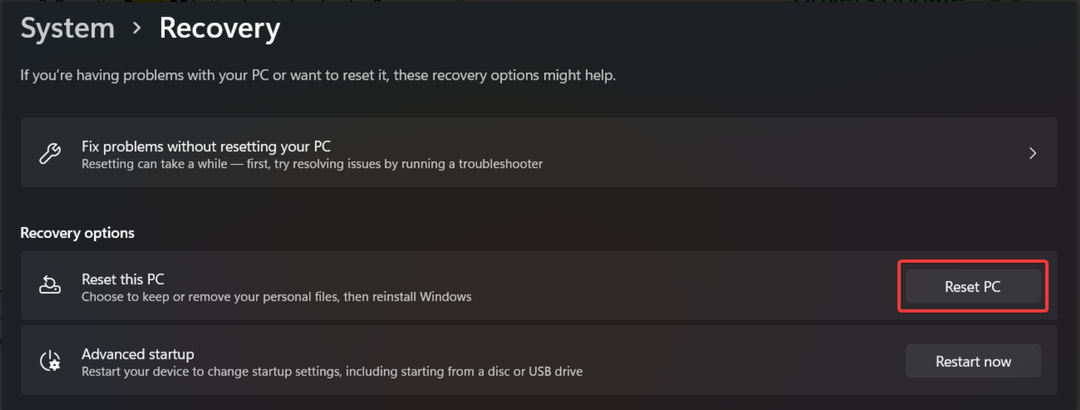
- A Setel ulang PC ini munculan akan muncul. Memilih Simpan file saya opsi untuk mengatur ulang Windows tanpa memengaruhi file dan data Anda.
- Pilih metode yang ingin Anda pilih untuk menginstal ulang Windows dari layar berikutnya. Anda harus pergi untuk Instal ulang lokal opsi untuk mengatur ulang dengan cepat dan Windows.
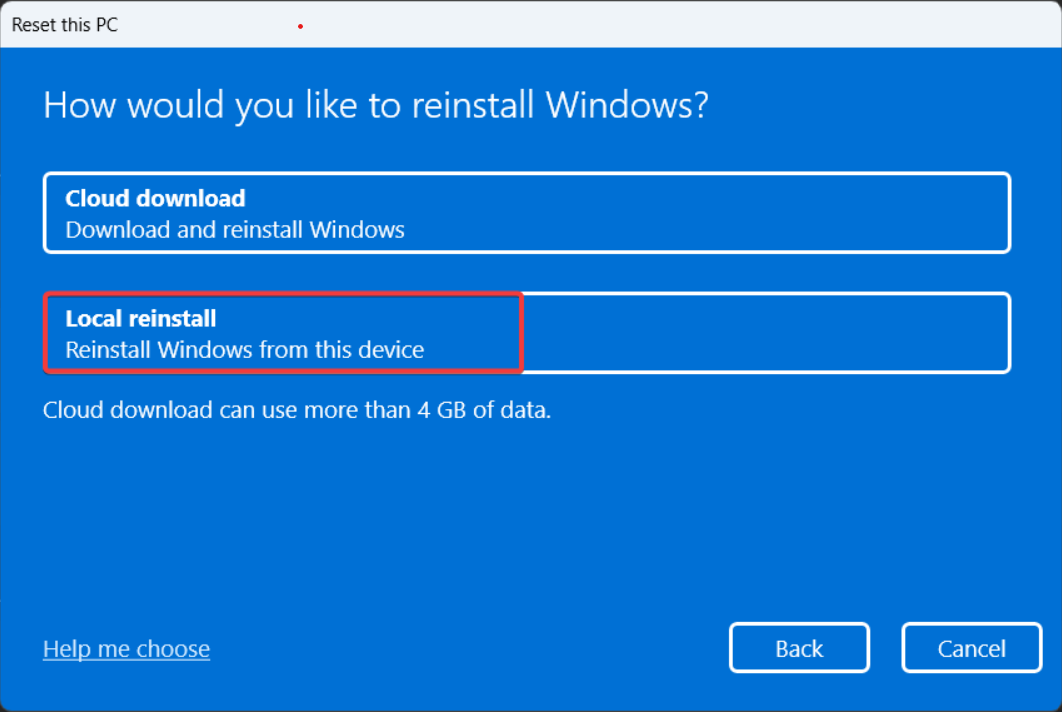
Menyetel ulang PC Windows Anda akan menyetel ulang dan menghapus semua pengaturan yang salah konfigurasi, mencopot pemasangan aplikasi, dan mengembalikan file sistem ke keadaan default.
Setelah penginstalan lokal selesai, Perpustakaan Dokan akan dihapus sepenuhnya dari sistem jika tidak dihapus sepenuhnya pada langkah sebelumnya.
Itu saja! Semoga Anda sekarang mengerti segalanya tentang Perpustakaan Dokan dan metode yang relevan untuk memperbaiki masalah terkait.
Sebelum Anda pergi, Anda mungkin ingin memeriksa panduan untuk menyelesaikan file kesalahan sistem -1073740791 untuk memperbaiki aplikasi yang terpengaruh.
Jika Anda memiliki pertanyaan untuk kami, jangan ragu untuk menyampaikannya di bagian komentar.
Masih mengalami masalah?
SPONSOR
Jika saran di atas tidak menyelesaikan masalah Anda, komputer Anda mungkin mengalami masalah Windows yang lebih parah. Kami menyarankan memilih solusi all-in-one seperti Benteng untuk memperbaiki masalah secara efisien. Setelah instalasi, cukup klik Lihat & Perbaiki tombol lalu tekan Mulai Perbaikan.


